Tampon Chromecast et bégaiement ? 7 conseils pour résoudre les problèmes saccadés
Avec sa large compatibilité avec les applications, le Google Chromecast est devenu l'un des gadgets incontournables pour le streaming multimédia.
Cependant, si vous diffusez du contenu de haute qualité, un Chromecast s'interrompt souvent pour mettre en mémoire tampon les données. Pour les cinéphiles, il n'y a rien de pire.
Alors, que pouvez-vous y faire? Dans cet article, nous examinerons quelques astuces pour surmonter le bégaiement de Chromecast et mettre fin à la lecture saccadée.
1. Fermez les autres applications pour arrêter le saut de Chromecast
Si vous diffusez depuis votre appareil mobile, prenez un moment pour voir quelles applications sont en cours d'exécution. De même, si vous envisagez de diffuser depuis votre ordinateur, vérifiez quel logiciel est ouvert.
Les problèmes de mise en mémoire tampon et le saut de vidéo lue via un Chromecast peuvent être résolus en fermant quelques autres programmes. Sur votre mobile, fermez toutes les autres applications dont vous n'avez pas besoin. Si le flux Chromecast est toujours saccadé, arrêtez tous les téléchargements.
Dans la mesure du possible, téléchargez la vidéo sur votre appareil avant de la diffuser sur votre téléviseur avec votre Chromecast.
Chromecast toujours à la traîne ? Continue de lire…
2. Réduisez les paramètres de qualité pour arrêter le bégaiement de votre Chromecast
Les paramètres de qualité sont souvent le principal problème lors de la diffusion de contenu vidéo via votre Chromecast. Bien qu'il s'agisse d'un petit appareil puissant, il ne peut fonctionner qu'aussi bien que votre connexion réseau le permet.
Lorsque vous diffusez des vidéos 4K ou Ultra HD, en particulier à partir d'Internet, votre appareil utilise la bande passante du réseau. Les données sont téléchargées sous forme de flux et acheminées vers le Chromecast. Une vidéo de meilleure qualité signifie plus de données ; en conséquence, les bégaiements Chromecast sont plus probables.
La réponse est de réduire la qualité de votre flux. Différentes plates-formes de streaming ont différentes méthodes pour ajuster la qualité de lecture. Par exemple, pour réduire la qualité de YouTube pour mobile :
- Ouvrez l'application sur votre mobile
- Sélectionnez une vidéo
- Cliquez sur l'icône Menu (trois points verticaux)
- Appuyez sur Qualité pour afficher une liste d'options de qualité
- Choisissez une qualité plus adaptée à votre configuration
Avec une qualité appropriée sélectionnée, appuyez sur l'icône Chromecast et diffusez sur votre téléviseur.
3. Diffusez des vidéos locales pour améliorer le streaming Chromecast
Lorsque vous diffusez un fichier à partir d'Internet, votre matériel télécharge les données au fur et à mesure qu'elles sont affichées. Compound le diffuser sur un Chromecast, et vous mettez un frein à votre capacité de streaming. C'est peut-être la raison pour laquelle votre Chromecast continue de se mettre en mémoire tampon.
Pour les personnes ayant de mauvaises connexions Internet, ce processus en deux étapes peut rendre l'accès Internet inutilisable. C'est pourquoi il est beaucoup plus pratique de diffuser des médias locaux et d'autres contenus .
Il existe plusieurs méthodes pour diffuser votre contenu sur un Chromecast. Comme ils sont devenus si populaires ces dernières années, il est facile de trouver un logiciel compatible avec le Chromecast par défaut.
Notre option préférée est VLC . Le streaming sur Chromecast à l'aide de ce logiciel multimédia polyvalent, gratuit et open source est facile. Ouvrez simplement VLC et accédez à Lecture > Renderer .
L'option par défaut (votre PC) est répertoriée comme <Local> . Les appareils Chromecast actifs apparaîtront en dessous.
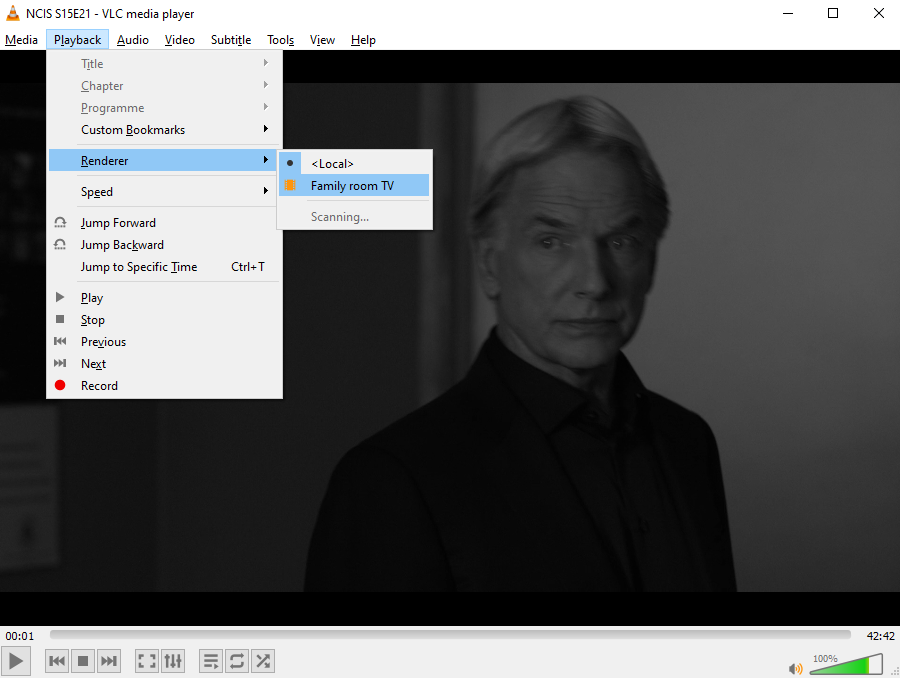
Choisissez le Chromecast approprié pour diffuser la vidéo actuelle.
4. Corrigez le tampon Chromecast avec un adaptateur Ethernet

Pour ce qu'il fait, le Chromecast est un petit appareil. Cependant, le fait qu'il ne s'agisse pas d'un ordinateur signifie qu'il manque d'améliorations essentielles comme un port Ethernet.
Deux options s'offrent à vous pour y remédier. Le premier est un adaptateur Ethernet pour Chromecast . Ceci est idéal pour les modèles Chromecast 1.0 et 2.0.
Alternativement, vous pouvez passer au Chromecast Ultra qui comprend un port Ethernet dans l'adaptateur secteur.
Avec un port Ethernet, vous pouvez connecter le Chromecast directement à votre routeur. Cela offrira les vitesses de réseau les plus rapides disponibles, potentiellement dans n'importe quelle pièce de votre maison. Une connexion filaire est de loin supérieure au sans fil, alors essayez ceci pour résoudre les problèmes de mise en mémoire tampon de Google Chromecast.
5. Utilisez les applications prises en charge par Chromecast
Les applications prises en charge par Chromecast fournissent un flux de meilleure qualité que les applications non officielles ou non prises en charge.
Heureusement, la plupart des principaux services de streaming prennent désormais en charge la visualisation Chromecast. Bien que diverses applications non officielles permettent aux utilisateurs de diffuser du contenu sur votre Chromecast, les applications officielles sont les meilleures. Ils offrent généralement la meilleure qualité et le flux le plus fluide possible.
Par exemple, les problèmes de qualité d'image Chromecast peuvent être résolus en utilisant la fonction de diffusion dans l'application officielle de YouTube plutôt que des alternatives tierces.
6. Modifiez les canaux Wi-Fi pour corriger les flux de Chromecast agités
L'un des moyens les plus simples d'améliorer la vitesse du réseau consiste à modifier les canaux Wi-Fi sur votre routeur. Cela peut aider à atténuer le streaming Chromecast de mauvaise qualité.
Votre routeur Wi-Fi diffuse sur des chaînes, dont certaines s'enlisent au fil du temps par de multiples connexions.
Pour en savoir plus à ce sujet, utilisez un outil d'analyse comme WiFi Analyzer. Il s'agit d'un utilitaire gratuit du Microsoft Store qui permet d'identifier les problèmes de Wi-Fi sous Windows.
Télécharger : Analyseur WiFi (gratuit)
Après l'installation, ouvrez le programme en cliquant sur Démarrer et en tapant wifi . Choisissez l'option Analyseur WiFi .
Au lancement, le programme recherchera automatiquement votre réseau. Cliquez ensuite sur l'onglet Analyser .
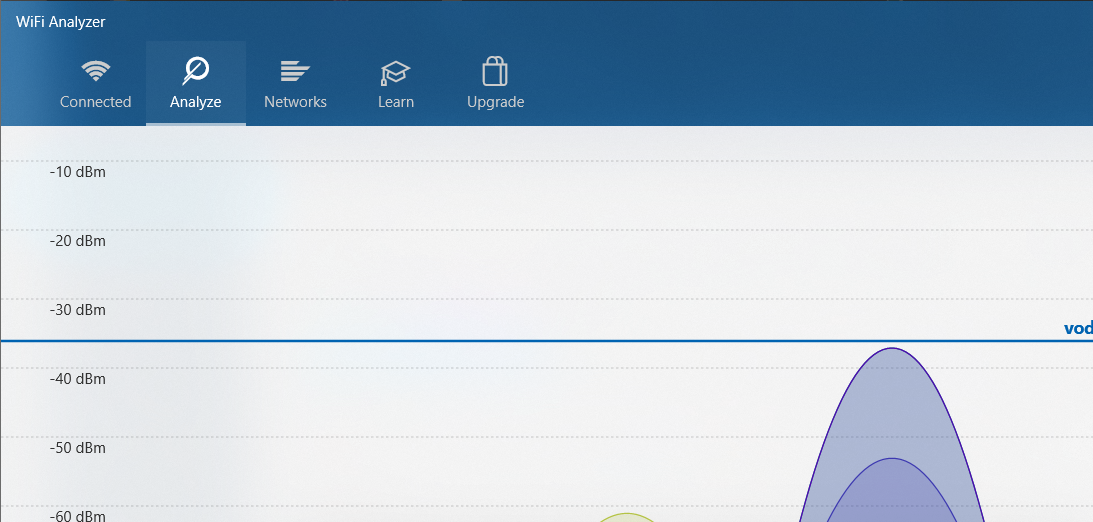
Le graphique résultant affiche la force des canaux individuels sur votre réseau Wi-Fi et leur utilisation des données. Utilisez ces informations pour choisir un canal avec la connexion la moins active. Celui-ci sera moins encombré et offrira donc de meilleures performances.
Parfois, le graphique est difficile à lire. Dans ce cas, cliquez sur Recommandation . Cela évalue chaque canal individuel de 1 à 10, vous aidant à choisir le canal le moins encombré auquel vous connecter.
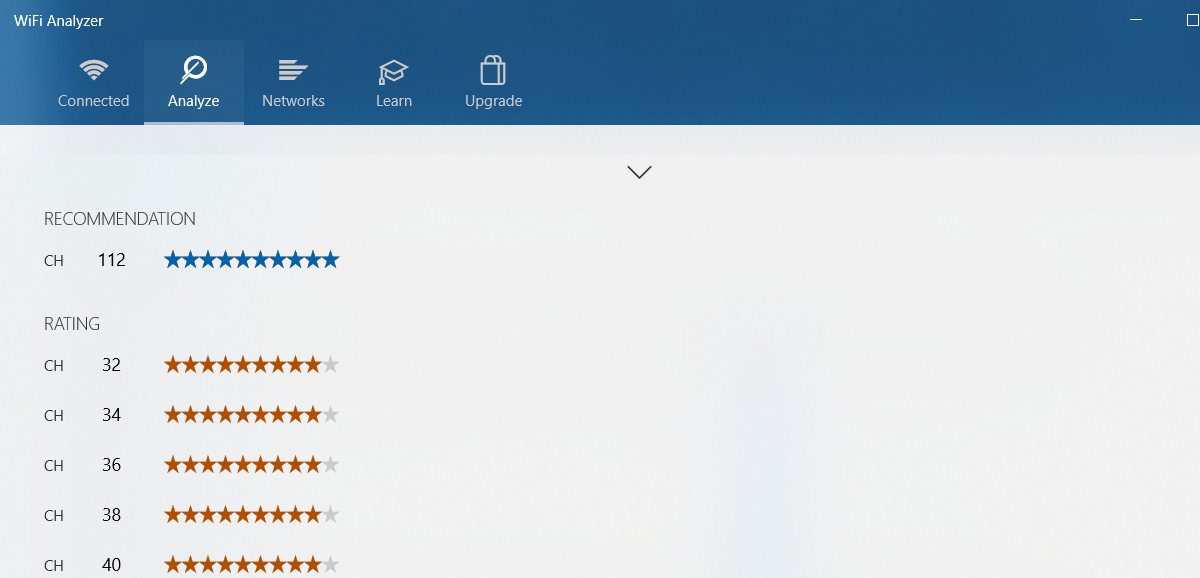
Avec un canal sélectionné, vérifiez votre routeur pour l'adresse IP de l'écran d'administration (si vous ne la connaissez pas déjà). Vous y trouverez également le mot de passe par défaut et vous devez modifier le mot de passe de votre routeur pour des raisons de sécurité.
Entrez l'adresse IP dans la barre d'adresse de votre navigateur Web et appuyez sur Entrée . Connectez-vous au routeur, puis recherchez l'option permettant de sélectionner un autre canal sans fil. Étant donné que chaque modèle diffère, vous devez consulter la documentation de votre routeur pour connaître la méthode exacte à suivre.
Définissez le canal sans fil recommandé dans WiFi Analyzer et enregistrez la modification. Non seulement devriez-vous remarquer une meilleure connexion Chromecast, mais une connexion Internet généralement plus rapide à tous les niveaux.
7. Attendez : le problème de mise en mémoire tampon du Chromecast est distant
Si vous en êtes arrivé là et que rien n'a encore changé, envisagez une alternative : le problème ne vient pas de votre Chromecast.
Après tout, Internet est, comme son nom l'indique, un vaste réseau interconnecté de réseaux. Bien que le matériel et les logiciels fonctionnent ensemble pour optimiser les performances, des problèmes sont toujours possibles. Le trafic réseau, par exemple, peut ralentir les flux (l'une des nombreuses raisons d'utiliser un VPN ), tout comme les problèmes de serveur.
La mise en mémoire tampon Chromecast peut se produire avec le lecteur Eurosport, l'application Twitch, l'application MLB TV, peu importe. Si leurs serveurs sont en difficulté ou s'il y a du trafic réseau, vous ne pouvez pas faire grand-chose à part attendre.
Finalement, le problème se réglera de lui-même.
Réparez ces flux Chromecast bégayants
Le Chromecast vous permet de convertir un téléviseur standard en un téléviseur intelligent. Pourtant, ceux d'entre nous avec des connexions Internet de qualité inférieure peuvent toujours souffrir de problèmes de mise en mémoire tampon. Pour les corriger, vous pouvez :
- Fermer les autres applications
- Paramètres de qualité de streaming vidéo inférieurs
- Diffuser des vidéos locales uniquement
- Utiliser un adaptateur Ethernet Chromecast
- Tenez-vous-en aux applications prises en charge par Chromecast
- Changer de chaîne Wi-Fi sur votre réseau domestique
- Attendez que les services et réseaux distants résolvent leurs problèmes de performances
En suivant ces étapes, vos problèmes de mise en mémoire tampon et de streaming Chromecast devraient être résolus. En supposant que vous ayez correctement configuré votre Chromecast.
